Ako vysuniem CD alebo DVD z môjho Macu?
Už je to nejaký čas, čo Apple ponúka počítače Mac so vstavaným optické mechaniky ktoré by mohli využívať CD alebo DVD. Poslednými modelmi boli Mac Pro z roku 2012 a 15-palcový MacBook Pro s výnimkou Retina v polovici roku 2012.
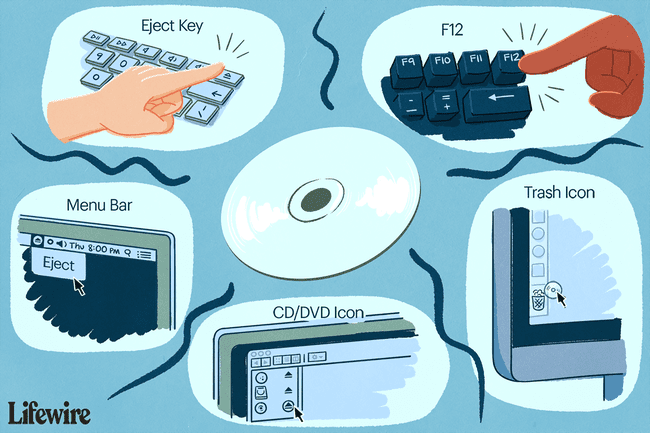
Apple prvýkrát odstránil optickú mechaniku z MacBooku Air v roku 2008 a do konca roku 2013 boli všetky vstavané optické mechaniky preč z radu Mac. To neznamená, že nie je dopyt po optických jednotkách alebo diskoch CD či DVD, ktoré sa v nich používajú. Preto sú obľúbené externé optické mechaniky periférne pre mnohých používateľov počítačov Mac.
Či už máte starší Mac, ktorý má vstavanú optickú mechaniku alebo externú mechaniku, CD alebo DVD môžete vysunúť niekoľkými spôsobmi.
7 najbežnejších spôsobov vysunutia disku CD alebo DVD
Mac, na rozdiel od väčšiny počítačov so systémom Windows, nemá na jednotke CD/DVD externé tlačidlo na vysunutie. Namiesto toho Apple využil schopnosť optických jednotiek reagovať na príkaz na otvorenie alebo zatvorenie odoslaný cez elektrické rozhranie jednotky. Pomocou príkazov na otvorenie a zatvorenie ponúka Mac niekoľko možností na vysunutie disku CD alebo DVD.
- Niektoré klávesnice Apple majú tlačidlo na vysunutie, ktoré sa zvyčajne nachádza v pravom hornom rohu klávesnice. Stlačte tlačidlo Vysunúť tlačidlo na vysunutie disku CD alebo DVD z jednotky.
- Na ľubovoľnej klávesnici, vrátane tých, ktoré boli pôvodne navrhnuté na použitie s počítačom so systémom Windows, stlačte a podržte F12 kým sa CD alebo DVD nevysunie z jednotky. Môže to trvať niekoľko sekúnd.
- Nájdite ikonu disku CD alebo DVD na pracovnej ploche. Kliknite a podržte ikonu a presuňte ho do koša. Všimnite si, že ikona koša sa zmení na symbol vysunutia, keď je ikona CD alebo DVD umiestnená nad košom.
- Jedným z najrýchlejších spôsobov vysunutia disku CD alebo DVD je kliknite pravým tlačidlom myši na jeho ikona na ploche a vyberte Vysunúť z kontextovej ponuky.
- Niektoré aplikácie, ako napr Disková utilita, mať v ponuke alebo na paneli nástrojov príkaz na vysunutie. Spustite aplikáciu a pomocou príkazu eject vysunúť CD alebo DVD.
- Použi Vysunúť aplet ponuky nachádzajúci sa v lište ponuky Mac. Ak žiadnu nevidíte, môžete pridajte položku na lište ponuky na vysunutie disku CD alebo DVD.
- Keď všetko ostatné zlyhá, kliknite a podržte myš alebo tlačidlo trackpadu pri reštartovaní Macu.
Triky s vysúvaním špecifické pre externé optické jednotky
Externé optické mechaniky zvyčajne reagujú na sedem spôsobov vysunutia CD alebo DVD na Macu, ale majú aj niekoľko vlastných trikov.
- Väčšina externých optických jednotiek má tlačidlo na vysunutie zabudované v prednej časti krytu jednotky. Stlačením tlačidla vysunutia sa otvorí zásobník zariadenia alebo sa vysunie optické médium, ak ide o zariadenie so slotom.
- Zdá sa, že niektorým externým optickým jednotkám chýba jasné tlačidlo na vysunutie, ale ak sa pozriete pozorne, v prednej časti puzdra uvidíte malú dieru, ktorá je dostatočne veľká na to, aby ste do nej vložili narovnanú kancelársku sponku to. Zatlačte kancelársku sponku do vysúvacieho otvoru, kým nepocítite odpor, a potom ju zatlačte trochu ďalej, aby ste otvorili zásuvku na disky CD/DVD na optickej jednotke.
Váš Mac môže prepísať funkciu externého tlačidla na vysunutie, ak si myslí, že sa optický disk používa. Tento problém môžete obísť tak, že najskôr ukončíte aplikáciu, ktorá používa optickú jednotku, a potom použijete tlačidlo externého vysunutia.
Ak externá optická jednotka stále nedokáže vysunúť disk, vypnite Mac a skúste použiť tlačidlo na vysunutie jednotky. Po vysunutí disku môžete reštartovať Mac.
Ak všetko ostatné zlyhá
Externé optické jednotky sú zvyčajne vyrobené zo štandardných optických jednotiek namontovaných v externom puzdre. Pohon sa zvyčajne dá z puzdra vybrať. Keď ho vyberiete, zásuvka jednotky môže odkryť otvor na vysunutie, ktorý bol zakrytý krytom. Potom môžete použiť metódu kancelárskej sponky.
Ísť do extrémov
Keď sa zdá, že nič nefunguje, možno je čas vylomiť plochý skrutkovač. Zásobník na optickej jednotke založenej na zásuvke môžete násilím otvoriť pomocou páčivého zariadenia. Tu je postup:
Vypnite externú optickú jednotku a odpojte ju od Macu.
Vložte hrot plochého skrutkovača do okraja medzi zásobníkom a puzdrom jednotky.
Opatrne otvorte zásobník. Môžete cítiť určitý odpor a počuť zvuk prevodov pohybujúcich sa v rámci pohonu. Vykonajte tento krok pomaly. Hrubá sila by sa nemala vyžadovať.
Keď sa zásobník otvorí, vyberte optické médium.
Po dokončení úlohy zatvorte zásobník.
